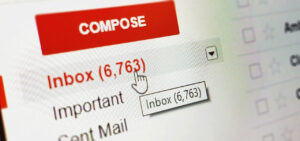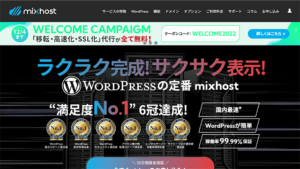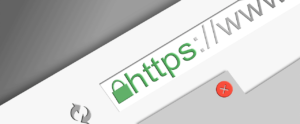本ページはプロモーションが含まれています
PHPは約一年ごとのスパンで、セキュリティ対策やバグ修正が行われたアップデート版がリリースされています。
一般に広く普及しているWordPressもPHPで書かれたCMSのため、PHPのバージョンが古くなってくると、ダッシュボードに「PHPの更新を推奨」といった警告が表示される場合があり、急ぎ対応に迫られているといった方もいるのではないでしょうか?
Webサイトで使用しているPHPは自動で最新版にアップデートされるわけではなく、各自手動でアップデート作業を行う必要があります。
手動での作業といってもmixhostのようなレンタルサーバーを利用されている方は、特に難しい作業は必要ありません。
順を追って丁寧に作業をすれば、10分程度で作業を終えることができます。
そこで、今回はmixhostでPHPのバージョンを更新する方法を紹介しますので、ぜひ参考にしてみてください。
【注意】PHPバージョン変更前にバックアップを忘れずに
PHPのバージョン更新前にはしっかりとバックアップを取っておくことが大切です。下記の記事で簡単に行えるWordPressのバックアップの取得方法を解説していますので、まだの方はチェックしてみてください。
プラグインやライブラリがバージョン対応しているかチェックしておこう
PHPのバージョン更新を行うと、Webサイトで使用しているプラグインやライブラリとの噛み合わせが悪くなり思わぬバグを引き起こす原因となる可能性があります。
WordPressも例外ではありませんので、公式サイトからサポートしているPHPのバージョンを確認しておきましょう。
| WordPressバージョン | PHPバージョン(動作環境) | PHPバージョン(推奨環境) |
| 6.0 – 6.1 | 5.6.2 – 8.1 | 7.4以上 |
| 5.9 | 5.6.2 – 8.1 | 7.4以上 |
| 5.7 – 5.8 | 5.6.2 – 8.0 | 7.4以上 |
| 5.6 | 5.6.2 – 8.0 | 7.4以上 |
| 5.5 | 5.6.2 – 7.4 | 7.4以上 |
| 5.3 – 5.4 | 5.6.2 – 7.3 | 7.3以上 |
| 5.2 | 5.6.2 – 7.3 | 7.3以上 |
| 5.0 – 5.1 | 5.6.2 – 7.3 | 7.3以上 |
| 4.9.5 – 4.9.x | 5.6.2 – 7.2 | 7.2以上 |
基本的にインストールされているWordPressのバージョンに合わせて、上記表の「PHPバージョン(推奨環境)」に合わせるようにPHPを更新すれば問題ないと思います。

mixhostでPHPのバージョンを更新する手順
それでは、mixhostでPHPのバージョンを更新する方法を紹介していきます。
cPanelにログイン
まずはmixhostのマイページから「cPanelにログイン」をクリックしてください。
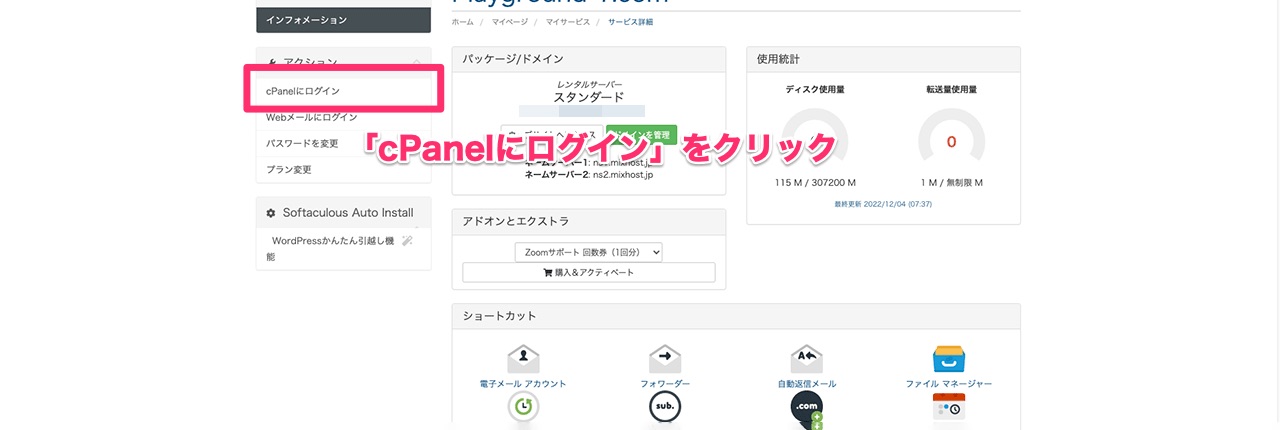
「MultiPHPマネージャ」でバージョンを変更する
cPanelの「ソフトウェア」項目にある「MultPHPマネージャー」をクリックします。
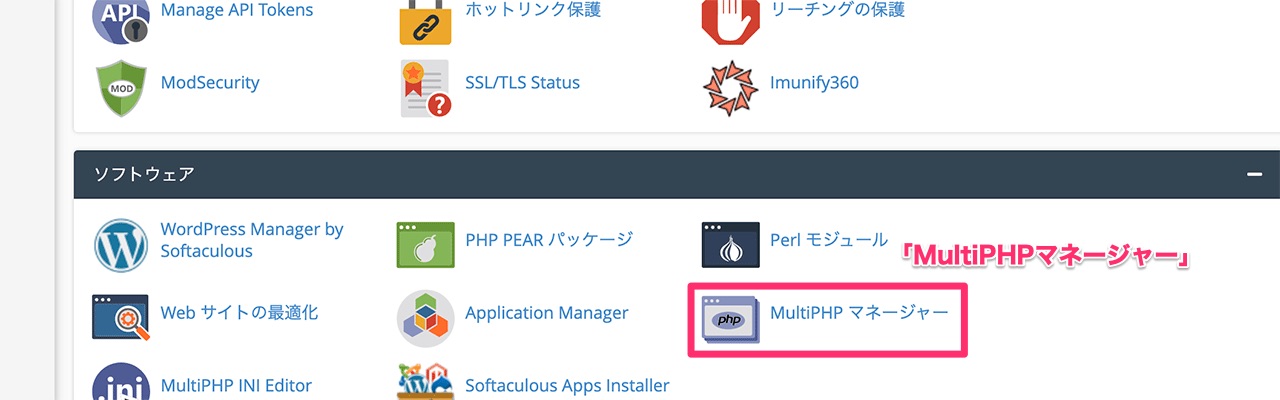
バージョン更新したいドメインにチェックを入れて、右上にある「PHPバージョン」から任意のバージョンを選択、「適用」をクリックしてください。

バージョン更新がされると下記のようなメッセージが表示されます。

PHPバージョンの確認方法
PHPのバージョン更新が正常に反映されているか確認してみましょう。
PHPには「phpinfo()」というPHPの情報をブラウザに出力してくれる関数が用意されています。
任意のphpファイルでこの関数を呼び出して、確認してみましょう。
phpinfo()
WordPressの場合
WordPressを利用している方はもっと簡単な方法で確認することができます。
WordPressの管理画面にログインしてください。
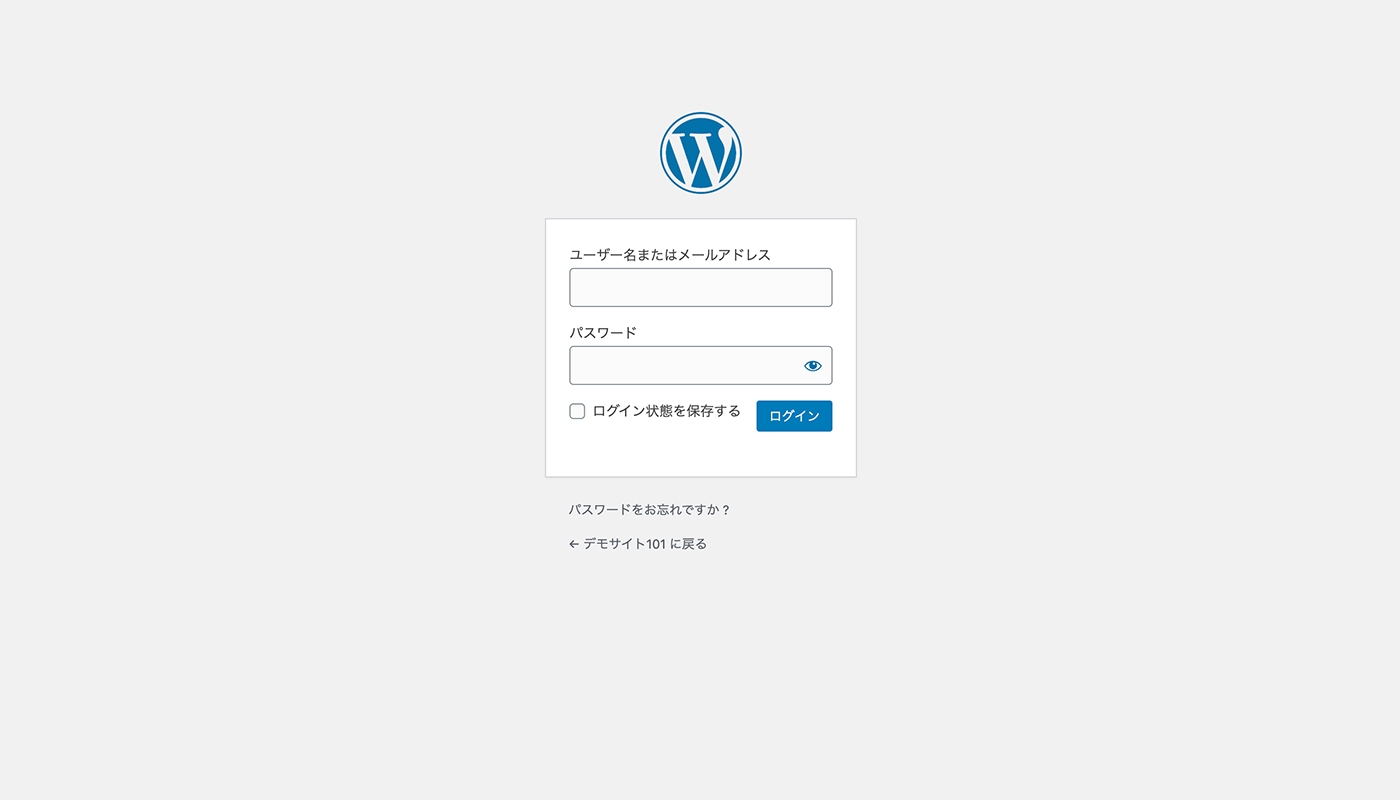
左メニューの「ツール」→「サイトヘルス」を開きます。
「情報」タブにある「サーバー」をクリックしてください。
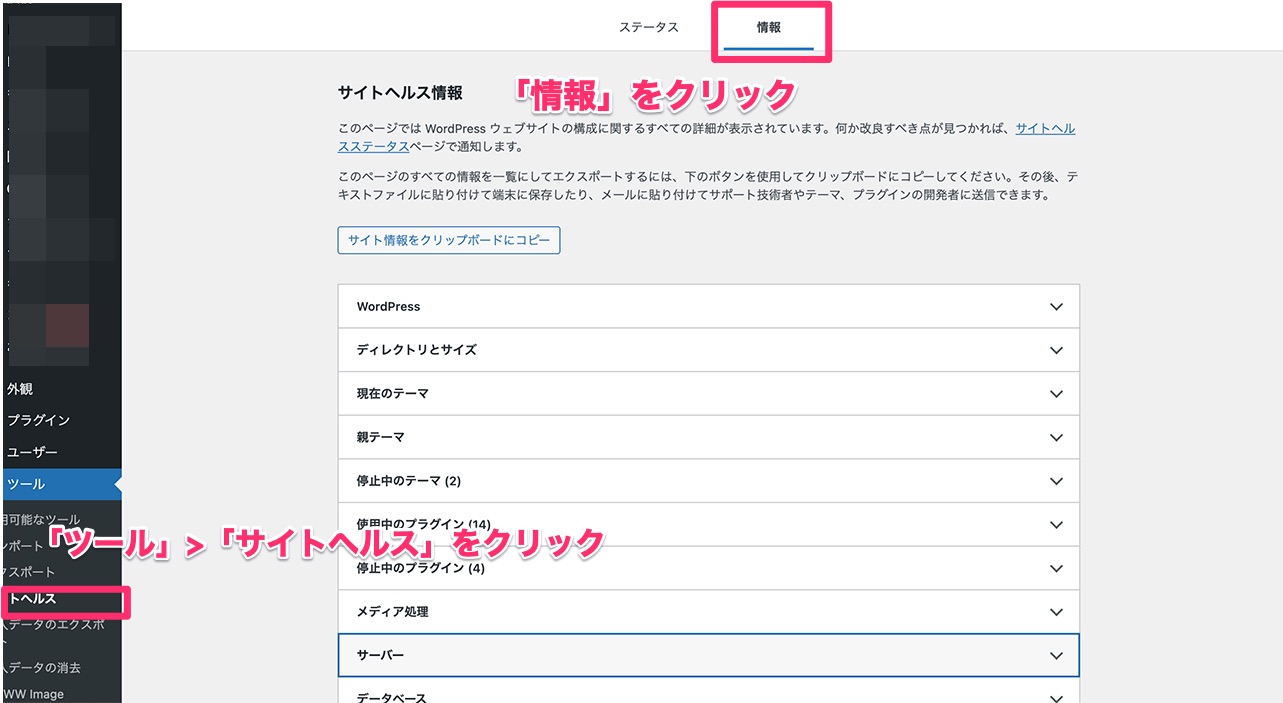
「PHPバージョン」が表示されますので、更新後のバージョンになっているか確認してみてください。
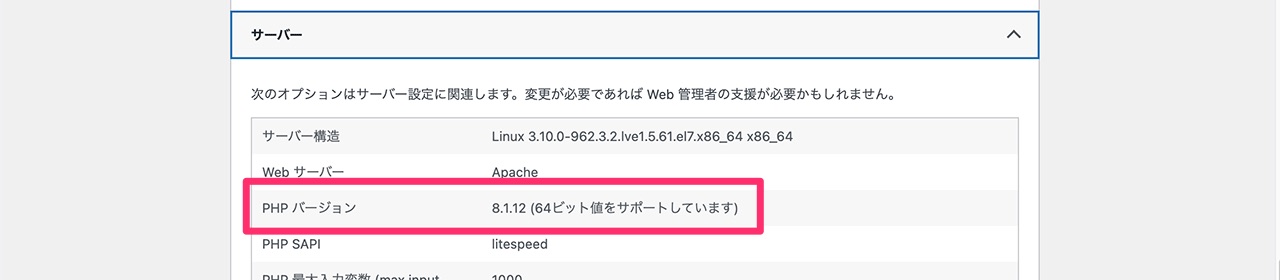
無事にPHPのバージョンが変更されていることを確認できました。
【まとめ】mixhostでPHPの更新作業は簡単!
今回はmixhostを利用している方に向けて、PHPのアップデート方法を紹介しました。
Webサイトの脆弱性に対するセキュリティ対策や表示速度の高速化などPHPの更新はメリットも大きい上に、WordPressやその他ライブラリへの対応としても必ず必要な作業になってきます。
今回ご紹介したようにレンタルサーバーを利用している方はとても簡単にPHPを更新することができます。
Webサイトの保守として定期的にチェックしておくと良いと思います。